文章详情页
Win10系统怎么让电脑速度变快?Win10系统提高电脑运行速度的方法
不管是什么电脑,只要用的时间长了,电脑里就会存在着各种各样的缓存文件和垃圾文件,导致电脑的运行速度变得缓慢。最近就有Win10系统用户反映,电脑的运行速度很慢,那么,Win10系统下要如何提高电脑的运行速度呢?下面,我们一起来看一下。

方法/步骤
1.右键开始菜单--选择控制面板。
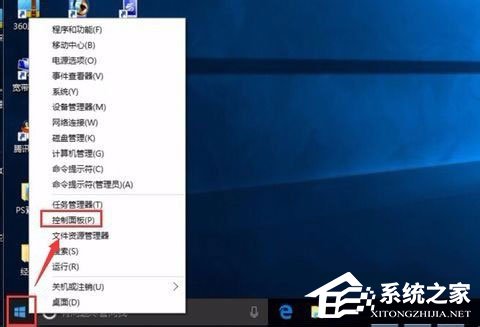
2.切换到大图标模式。
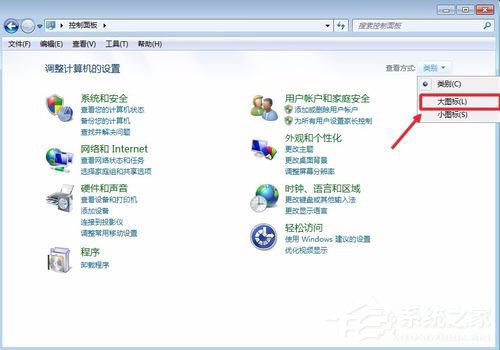
3.选择系统。
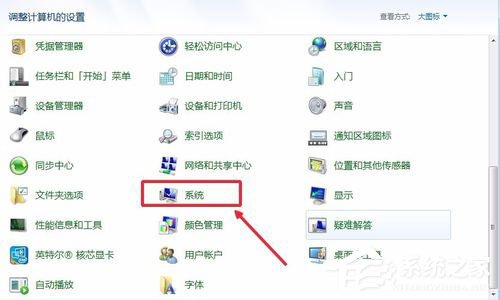
4.选择高级设置。
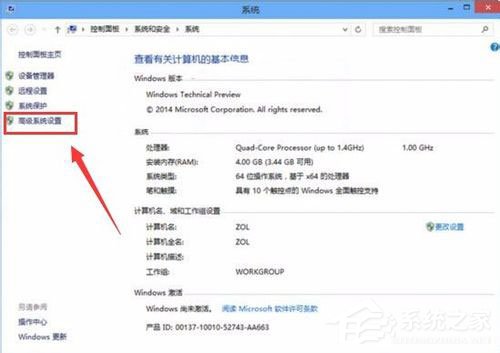
5.在性能选择这里点击设置。

6.可以看到这里有4种设置模式。
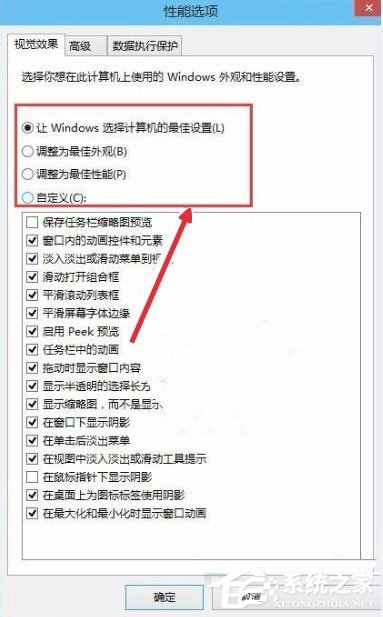
7.要设置为性能最佳模式。
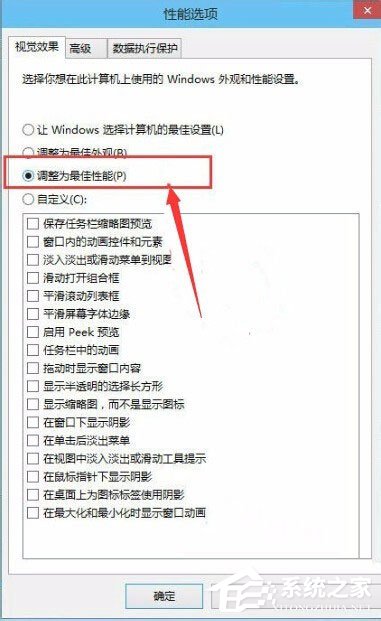
8.先点击应用,接着点击确定。
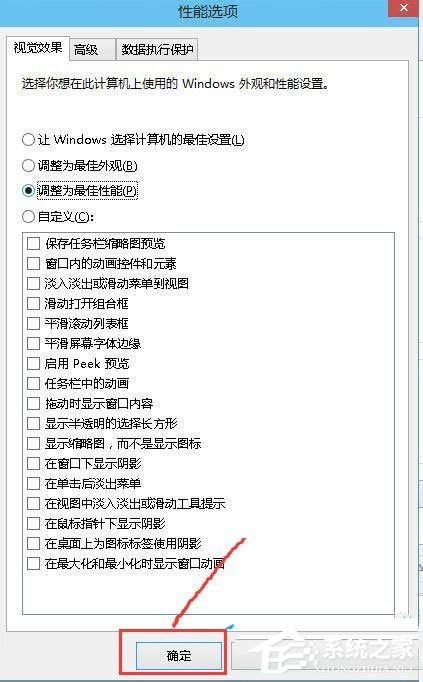
9.到此,你的Win10系统优化就算完成了。
以上就是Win10系统下提高电脑运行速度的方法,通过以上步骤操作下来,你就能感受到电脑的运行速度变快了。
相关文章:
1. Win11Beta预览版22621.1180和22623.1180发布 附KB5022363内容汇总2. Debian11怎么添加桌面快捷图标? Debian桌面快捷方式的添加方法3. 微软Windows HPC 2008 Server即将发布4. VMware Workstation虚拟机安装VMware vSphere 8.0(esxi)详细教程5. windows10游戏提示internal error 0x06:System error的解决方法6. Win10电脑8g内存虚拟内存怎么设置?7. AIX上克隆rootvg的操作方法 8. Windows10系统如何退出组织?9. Fdisk硬盘分区图文教程(超详细)10. Win11 Build预览版25276怎么启用新版文件管理器?
排行榜

 网公网安备
网公网安备